IT 전문가로서 PC에서 게임 파일의 무결성을 확인하기 위해 수행할 수 있는 몇 가지 작업이 있습니다.
먼저 HashTab과 같은 도구를 사용하여 게임 파일의 파일 해시를 확인할 수 있습니다. 파일이 어떤 식으로든 수정되었는지 여부를 알려줍니다.
둘째, FileAlyzer와 같은 도구를 사용하여 게임 파일 자체를 자세히 살펴볼 수 있습니다. 이렇게 하면 변경된 내용과 이러한 변경으로 인해 잠재적으로 문제가 발생할 수 있는지 여부를 정확히 확인할 수 있습니다.
마지막으로, 언제든지 게임을 실행하고 작동하는지 확인할 수 있습니다. 그렇지 않은 경우 게임 파일에 문제가 있을 가능성이 높습니다. 그러나 게임이 작동한다면 아마 괜찮을 것입니다.
어쨌든 문제가 발생할 경우를 대비하여 항상 게임 파일을 백업해 두는 것이 좋습니다.
파워 포인트 콜라주
이 게시물의 절차에 따라 Windows PC의 Steam, Epic, GOG Galaxy, Ubisoft Connect, Origin 및 Rockstar Games Launcher에서 게임 파일의 무결성을 확인할 수 있습니다.

게임 파일이란 무엇입니까?
게임 파일은 모든 컴퓨터 게임에서 매우 중요합니다. 게임 파일은 기본적으로 컴퓨터 시스템에 설치한 비디오 게임 및 기타 게임과 관련된 파일입니다. 이 게임 파일은 비디오 또는 기타 게임과 관련된 모든 필수 데이터를 저장합니다. 게임 데이터에는 게임 설치 파일, 게임 ROM, 맵 파일, 캐릭터 디자인, 대화, 구성, 텍스처 정보, 저장된 게임 플레이 등이 포함될 수 있습니다. 또한 개발자가 비디오 게임을 만드는 데 사용한 프로젝트 파일도 포함됩니다.
대부분의 경우 게임 파일은 다음 확장자로 저장됩니다.
- 감: 이것은 게임 저장 정보를 저장하기 위한 표준 파일 형식으로, 기본적으로 게임 플레이의 특정 지점에서 플레이어의 게임 진행 상황을 저장하는 것을 의미합니다.
- DST: 이 게임 파일 형식은 적은 디스크 공간을 사용하여 텍스처 정보를 압축 형식으로 저장하기 위한 범용 형식입니다. S3CT(S3 압축 텍스처) 및 BC(블록 압축)라고도 합니다.
- 지도: 이 게임 파일 형식은 대부분의 비디오 게임에서 맵 디버깅 및 기타 관련 목적으로 사용됩니다.
- PHI: 이 게임 파일은 콘솔 비디오 게임을 PC에 저장하는 데 사용됩니다. 주로 Nintendo 64 게임에서 사용됩니다.
- VDF: VDF는 밸브 데이터 파일을 의미합니다. Valve Source 게임 엔진에서 게임 메타데이터를 저장하는 데 사용됩니다. 또한 리소스, 스크립트, 시각화 요소 등과 같은 데이터를 저장합니다.
이 모든 파일과 기타 파일은 컴퓨터에서 원활한 게임을 담당합니다. 게임 파일이 손상되거나 손상된 경우 어떻게 됩니까? 글쎄, 그것은 기본적으로 게임의 성능을 저하시키고 PC에서 충돌, 정지, 지연 또는 끊김을 유발합니다. 일부 중요한 게임 파일이 손상된 경우 게임이 열리지 않을 수도 있습니다. 손상된 게임 파일로 인해 게임에서 다양한 시작 오류 및 기타 오류가 발생할 수도 있습니다.
게임 파일이 손상되는 이유는 무엇입니까?
게임 파일이 손상될 수 있는 몇 가지 요인이 있습니다. 가능한 이유는 다음과 같습니다.
- 일반적으로 이것은 게임을 하는 동안 컴퓨터가 갑자기 충돌하는 경우에 발생합니다.
- 플레이 중 정전이 발생하여 컴퓨터가 종료되면 게임 파일이 손상될 수 있습니다.
- 컴퓨터에 맬웨어나 바이러스가 있으면 다른 시스템 및 데이터 파일과 함께 게임 파일을 감염시킬 수 있습니다.
- 하드 드라이브 결함으로 인해 문제가 발생할 수도 있습니다. 게임을 설치한 하드 드라이브에 불량 섹터가 포함되어 있으면 게임 파일에 영향을 미치고 결국 손상될 수 있습니다.
- 또 다른 이유는 게임의 온라인 소스에서 감염된 콘텐츠를 다운로드했기 때문일 수 있습니다.
게임 파일을 손상시킬 수 있는 다른 이유가 있을 수 있습니다.
이제 손상된 게임 파일을 수정하려면 게임 파일의 무결성을 확인하고 손상된 파일을 복구하면 됩니다. 대부분의 Windows PC 게임 런처는 게임 파일을 확인하고 복구하는 전용 기능을 제공합니다.
게임 파일 무결성 검사 프로세스는 기본적으로 귀하의 컴퓨터 시스템에 저장된 게임 파일과 온라인 게임 서버에 저장된 클린 및 업데이트된 게임 파일을 비교하여 각 파일 간에 차이가 있는지 확인합니다. 게임 파일이 변경되거나 변경되면 게임 런처가 깨끗한 게임 파일로 교체합니다. 게임 파일이 누락된 경우 업데이트된 파일로 복원됩니다.
여기에서는 다양한 게임 런처에서 손상된 게임 파일을 확인하고 수정하는 방법에 대해 설명합니다. 다음을 포함하는 모든 인기 있는 PC 게임 런처를 다룰 예정입니다. 부부를 위한 요리 , 에픽게임즈 런처 , GOG 갤럭시 , 락스타 게임 런처 , 유비소프트 커넥트 , 그리고 원천 . 이러한 게임 런처를 사용하면 Windows에서 게임 파일을 쉽게 확인하고 수정할 수 있습니다. 게임 파일 확인 및 복원을 위한 모든 단계는 이러한 각 게임 실행 프로그램에 대해 나열됩니다. 확인합시다.
PC에서 게임 파일의 무결성을 확인하는 방법
다음 게임 런처를 사용하여 PC에서 게임 파일의 무결성을 확인할 수 있습니다.
- 부부를 위한 요리
- 에픽게임즈 런처
- GOG 갤럭시
- 락스타 게임 런처
- 유비소프트 커넥트
- 원천
1] 정보
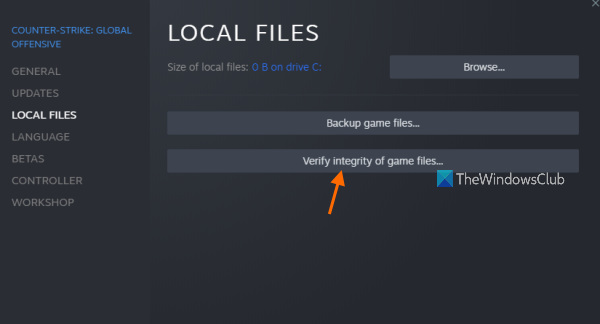
Steam은 Windows에서 가장 인기 있는 게임 런처 중 하나입니다. 다양한 범주의 수천 가지 게임을 다운로드하고 구입할 수 있습니다. 게임 라이브러리를 쉽게 관리하고 정리할 수 있습니다. 또한 게임에 문제가 있는 경우 특수 기능을 사용하여 게임 파일의 무결성을 확인하여 문제를 해결할 수 있습니다.
Steam에서 게임 파일을 패치하고 수정하는 방법은 다음과 같습니다.
- 스팀을 엽니다.
- 도서관에 가십시오.
- 게임을 마우스 오른쪽 버튼으로 클릭합니다.
- 속성 옵션을 선택합니다.
- 로컬 파일 탭을 클릭합니다.
- 게임 파일 무결성 확인 버튼을 클릭합니다.
처음 열다 부부를 위한 요리 컴퓨터에서 응용 프로그램을 클릭하고 클릭하십시오. 도서관 메뉴. 이렇게 하면 설치 또는 구매한 게임에 액세스하고 관리할 수 있는 게임 라이브러리로 이동합니다.
이제 문제가 있는 게임을 찾아 게임 이름을 마우스 오른쪽 버튼으로 클릭하십시오. 나타나는 상황에 맞는 메뉴에서 버튼을 클릭하십시오. 형질 게임 속성 창을 여는 옵션입니다.
다음으로 이동 로컬 파일 탭하고 클릭 게임 파일의 무결성 확인 단추. Steam이 게임 파일 확인 프로세스를 시작하고 게임 파일 확인을 시작합니다. 손상되거나 깨진 게임 파일이 있으면 교체하고 수정합니다. 프로세스는 몇 분 정도 걸릴 수 있습니다. 따라서 중단 없이 작동하도록 하십시오.
프로세스가 성공적으로 완료되면 게임을 다시 시작하고 문제가 해결되었는지 확인할 수 있습니다.
읽다: Windows PC에서 Steam 게임 컨트롤러가 작동하지 않는 문제를 수정했습니다.
2] 에픽게임즈 런처
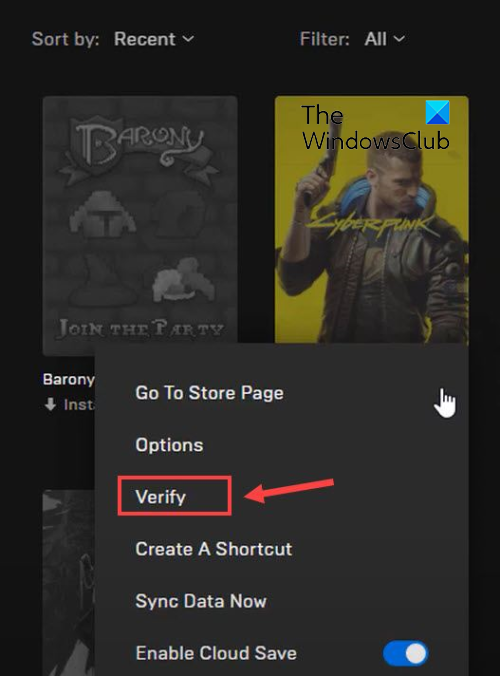
이름에서 알 수 있듯이 Epic Games Launcher는 Fortnite를 포함한 Epic Games 게임에 사용됩니다. 그러나 이를 사용하여 Unreal Engine 창작물을 재생할 수도 있습니다. 여기에서 게임 파일을 확인하고 확인 기능을 사용하여 수정할 수 있습니다. 사용 방법은 다음과 같습니다.
- 먼저 데스크톱에서 Epic Games Launcher 앱을 실행합니다.
- 이제 설치된 게임에 액세스하려면 해당 게임으로 이동하십시오. 도서관 왼쪽 패널의 탭.
- 다음으로 확인할 게임 파일이 있는 게임을 선택할 수 있습니다.
- 그런 다음 옆에 있는 점 3개로 된 메뉴 버튼을 클릭합니다.
- 마지막으로 클릭 확인하다 표시되는 메뉴 옵션에서 Epic Games Launcher가 게임 파일을 확인하고 손상된 게임 파일이 있으면 복구합니다.
프로세스를 실행하고 완료되면 게임을 다시 시작하고 이전에 발생한 문제가 수정되었는지 확인할 수 있습니다.
당신은 또한 읽을 수 있습니다 : Windows에서 Epic Games Launcher를 제거할 수 없음
3] 갤럭시 GOG
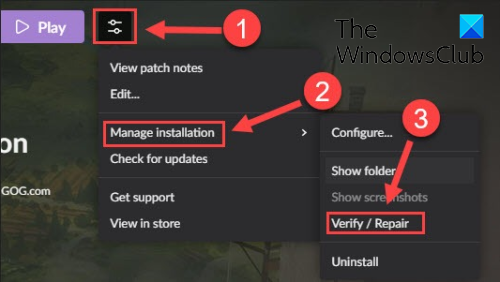
GOG Galaxy는 또 다른 인기 있는 Windows용 올인원 게임 런처입니다. 크로스 플랫폼 게임을 지원하며 사용자 지정 가능한 보기 모드, 클라우드 스토리지, 멀티플레이어 및 매치메이킹 등과 같은 몇 가지 놀라운 기능이 있습니다. GOG Galaxy에서 손상된 데이터 문제를 해결하는 단계는 다음과 같습니다.
- 먼저 GOG Galaxy를 열고 라이브러리로 이동합니다.
- 이제 문제가 있는 게임을 선택합니다.
- 다음은 설정 게임 이름의 '플레이' 버튼 옆에 있는 아이콘 '설정' 아이콘을 탭하기만 하면 됩니다.
- 몇 가지 옵션이 표시됩니다. 당신은 클릭해야합니다 설치관리 > 점검/수리 옵션.
- GOG Galaxy가 게임 파일 확인 및 수정을 시작합니다.
프로세스가 완료된 후 게임을 다시 시작할 수 있습니다. 이제 모든 것이 순조롭게 진행되기를 바랍니다.
읽다: GOG Galaxy Launcher를 수정하는 방법 디스크 공간 오류가 충분하지 않습니까?
4] 락스타 게임 런처
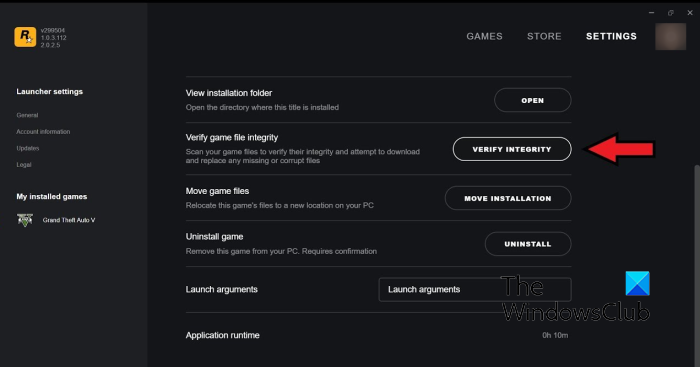
Rockstar Games Launcher를 사용하여 Grand Theft Auto V, Red Dead Redemption 2, L.A. Noire 등과 같은 Rockstar Games 비디오 게임의 게임 파일 무결성을 확인할 수 있습니다. 손상된 게임 파일을 수정하는 데 사용할 수 있습니다. 방법은 다음과 같습니다.
- 먼저 Rockstar Games Launcher를 엽니다.
- 이제 홈 화면에서 '설정'을 탭하세요.
- 그런 다음 왼쪽 창에서 내 설치된 게임 섹션을 선택하고 문제가 있는 게임을 선택하여 게임 파일의 무결성을 확인하십시오.
- 그 후 클릭 무결성 확인 옆에 있는 버튼 게임 파일의 무결성 확인 옵션.
- 일단 그렇게하면 게임 파일을 확인하고 수정하기 시작합니다.
이제 게임을 플레이하고 이전 문제가 지속되는지 확인할 수 있습니다.
보다: Rockstar Games Launcher가 Windows PC에서 작동하지 않습니다.
5] 유비소프트 커넥트
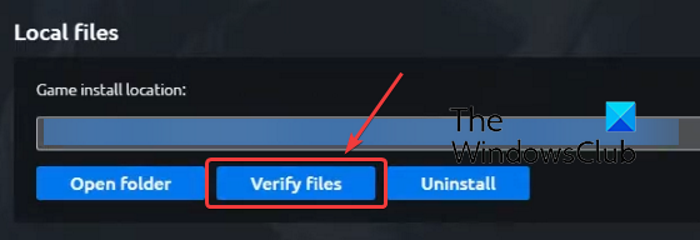
Ubisoft Connect는 Far Cry 6, Tom Clancy's Rainbow Six Siege, For Honor 및 기타 여러 인기 게임과 같은 Ubisoft 게임에 특별히 사용되는 또 다른 유명한 게임 런처입니다. 다음을 수행하여 게임 파일을 확인하는 데 사용할 수 있습니다.
- 먼저 Ubisoft Connect 앱을 열고 탐색합니다. 계략 탭
- 이제 문제가 있는 게임을 클릭하고 버튼을 클릭하십시오. 형질 왼쪽 사이드바의 옵션.
- 다음 클릭 파일 확인 로컬 파일에서 사용할 수 있는 옵션입니다.
- 스캔이 완료되면 복구 옵션을 선택하라는 메시지가 표시됩니다. 여기를 클릭하세요.
- Ubisoft Connect는 감염되거나 손상된 모든 게임 파일을 수정합니다.
이제 아무 문제 없이 게임을 즐길 수 있습니다.
보다: Ubisoft Connect에서 게임을 실행할 수 없습니다.
6] 원산지
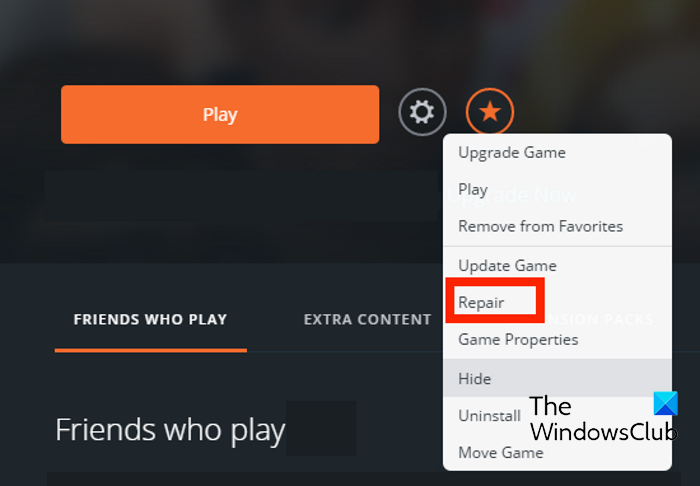
Origin은 Battlefield 4, Battlefield 2042, The Sims 4 등과 같은 많은 인기 게임의 런처로 사용됩니다. Origin을 사용하여 게임을 시작할 때 성능 문제나 오류가 발생하는 경우 게임 파일을 확인할 수 있습니다. 아래 단계에 따라 Origin에서 게임 파일의 무결성을 확인할 수 있습니다.
- 먼저 PC에서 Origin 클라이언트를 시작합니다.
- 이제 이동 내 게임 라이브러리 부분.
- 그런 다음 문제가 있는 게임을 찾아 마우스 오른쪽 버튼으로 클릭합니다.
- 나타나는 상황에 맞는 메뉴에서 수리하다 옵션을 선택하고 게임 파일을 확인하고 수정하십시오.
- 끝나면 문제없이 게임을 할 수 있는지 확인하십시오.
읽다: Windows PC에서 재생하는 동안 Origin 오류를 수정합니다.
이 게시물이 다양한 게임 런처를 사용하여 PC에서 게임 파일의 무결성을 확인하는 데 도움이 되기를 바랍니다.
Steam에서 게임 파일의 무결성을 확인하는 방법은 무엇입니까?
게임 파일의 무결성을 확인하고 Steam에서 복원하려면 CHECK GAME FILES INTEGRITY 특수 기능을 사용할 수 있습니다. 각 게임의 속성 안에 있습니다. 게임을 마우스 오른쪽 버튼으로 클릭하고 속성을 선택한 다음 로컬 파일로 이동하고 게임 파일 무결성 확인 버튼을 클릭합니다. 이 게시물에서 정확한 단계를 언급했으므로 확인하십시오.
게임 파일의 무결성을 확인하면 어떻게 되나요?
게임 런처에서 게임 파일의 무결성을 검증할 때 기본적으로 귀하의 컴퓨터 시스템에 저장된 게임 파일과 게임 서버에 저장된 해당 게임 파일을 검사합니다. 게임 파일이 수정되고 차이점이 발견되면 손상된 것으로 간주됩니다. 그런 다음 게임 파일을 게임 서버에서 깨끗하고 업데이트된 게임 파일로 교체하여 수정합니다.
게임 파일을 확인하는 데 얼마나 걸립니까?
게임 파일을 확인하는 과정은 전적으로 게임 파일의 크기에 따라 다릅니다. 게임 파일이 큰 경우 게임 런처에서 게임 파일을 확인하고 복구하는 데 몇 분 정도 걸립니다. 그러나 게임 파일이 작은 경우 게임 파일을 확인하고 수정하는 데 몇 분 밖에 걸리지 않습니다.
이제 읽어보세요: Windows에서 FPS 드롭으로 게임이 멈추는 문제를 수정했습니다.















